आपला ई-मेल अकाऊंट आपण मागच्या लेखात तयार करायला शिकलो आहोत. आता आपण आपल्या ई-मेलचा वापर कसा करायचा ते पाहुयात.
त्या आधी सर्वात महत्वाचे:
बॅक टू टॉपिक.
वेब ब्राऊझर (Web Browser - Crome/Internet Exolorer) वर क्लिक करा.
www.gmail. com हा साईट अड्रेस, आपल्या अड्रेस बार मध्ये टाईप करा (अड्रेस बारची माहिती मागच्या लेखात पाहिली आहे) आणि एंटर(Enter) की दाबा.
युजर नेम आणि पासवर्ड टाईप करा व साइन इन (Sign in) वर क्लिक करा.
मला माझा जीमेल एक्सेस मिळत आहे. म्हणजेच माझं अकाउंट वरील कृतीद्वारे ओपन झालेले आहे.
आता मला मेसेज पाठवण्यासाठी ई-मेल वापर सुरू करायचा आहे. खालील स्क्रिनमध्ये मी लाल रंगाने वर्तुळ केलेले आहे. त्याला कंपोस(Compose) म्हणतात.
( हे सध्याच्या अपडेट वर्जन नुसार आहे. ज्यांना ह्याप्रमाणे दिसत नसेल त्यांनी Compose Mail / Write Mail ह्या आयकॉन वर क्लिक करावे.)
त्या आधी सर्वात महत्वाचे:
- सर्वप्रथम तुम्ही तुमचे ई-मेल अकाऊंट ओपन करण्यासाठी तुमचे लॉगिन नेम (Login Name) लक्षात ठेवा.
- यात तुमचे अक्षर/अल्फाबेट/ अंक/ नंबर तसेच अंडरस्कोर ( _ ) यांचा किंवा यांपैकीं गोष्टींचा समावेश असतो.
- लॉगिन नेम मध्ये कुठेही मोकळी जागा ह्यालाच आपण स्पेस (Space) म्हणतो, ते येत नाही. आणि सर्वात महत्वाचे पासवर्ड कुठेही शेअर करायचा नाही म्हणजेच कोणालाही सांगायचा नाही.
- तुमच्या युजरनेम किंवा ई-मेल आयडी तुम्ही लिहिता, तेव्हा त्यात '@' हे चिन्ह असते. ह्याला 'ऍट द रेट ऑफ' असे म्हणतात. ह्याचा वापर तुमचे युजरनेम आणि वेबसाईट नेम यांना वेगळे ठेवण्यासाठी वापरला जातो.
उदाहरणार्थ, आपण जीमेल म्हणजे गूगल अकाऊंट बनवला आहे. त्यात 'gmail. com' लिहिलेले दिसतंय ते वेबसाईट नेम आहे किंवा त्याला सर्व्हर नेम असेही म्हणतात. त्यामुळे तुमचे अकाऊंट किंवा आपले इ-मेल अकाऊंट कुठल्या सर्व्हरवर आहे, हे ओळखण्यासाठी होतो.
- आपले अकाऊंट एकदा का ओपन झाले, की मग मात्र आपण कुठूनही आणि कितीही वेळा ते ओपन करु शकतो किंवा केव्हाही इमेल करू शकतो. मात्र ह्यासाठी इंटरनेट कनेक्शन असणे आवश्यक आहे.
बॅक टू टॉपिक.
वेब ब्राऊझर (Web Browser - Crome/Internet Exolorer) वर क्लिक करा.
www.gmail. com हा साईट अड्रेस, आपल्या अड्रेस बार मध्ये टाईप करा (अड्रेस बारची माहिती मागच्या लेखात पाहिली आहे) आणि एंटर(Enter) की दाबा.
युजर नेम आणि पासवर्ड टाईप करा व साइन इन (Sign in) वर क्लिक करा.
मला माझा जीमेल एक्सेस मिळत आहे. म्हणजेच माझं अकाउंट वरील कृतीद्वारे ओपन झालेले आहे.
आता मला मेसेज पाठवण्यासाठी ई-मेल वापर सुरू करायचा आहे. खालील स्क्रिनमध्ये मी लाल रंगाने वर्तुळ केलेले आहे. त्याला कंपोस(Compose) म्हणतात.
( हे सध्याच्या अपडेट वर्जन नुसार आहे. ज्यांना ह्याप्रमाणे दिसत नसेल त्यांनी Compose Mail / Write Mail ह्या आयकॉन वर क्लिक करावे.)
Compose बटन दाबल्यानंतर आपल्याला एक छोटी विंडो ओपन झालेली दिसेल. New Message ची स्क्रीन आपल्याला खालील चित्रात पाहायला मिळेल.
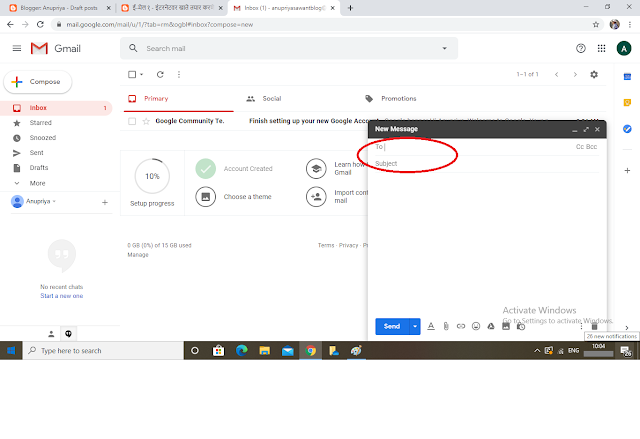
आता इथें ज्याला मेसेज पाठवायचा आहे, त्याचा इमेल आयडी आपल्याला माहीत असणे आवश्यक असते. ह्यातील महत्वाच्या बेसिक सेक्शनची माहिती आपण जाणून घेऊयात.
To:
ह्या सेक्शन मध्ये आपण आपल्याला ज्या व्यक्तीला ई-मेल करायचा आहे, त्याचा इ-मेल आयडी लिहिणार.
Subject:
आपल्याला कशा संदर्भात ई-मेल करायचा आहे, तो विषय ह्या रकान्यात लिहायचे असते.
महत्वाची गोष्ट इथे अशी की आपण ई-मेल करताना तो एकाच वेळी अनेकांना देखील पाठवू (send) शकतो. म्हणजेच जर मला एकच मेसेज किंवा माझा निरोप 10 जणांना सारखा आणि एकाच वेळी पाठवायचा असेल, तर मी एकाच इमेलद्वारे ते करू शकते. पण प्रत्येक ईमेल आयडी पूर्ण (xyz@gmail.com) लिहिताना, मला तो ईमेल आयडी किंवा ईमेल ऍड्रेस लिहून त्याच्यानंतर लगेच सेमी कॉलन (;) वापरून क्रमशः पाठवावा लागतो. म्हणजे प्रत्येक अड्रेस वेगळा आहे, हे कळण्यास संगणकाला मदत होते. नाहीतर आपला ईमेल ऍड्रेस चुकीचा होतो आणि तो ईमेल आपल्याला ज्याला पाठवायचा आहे त्याच्या पर्यंत पोहचू शकत नाही.
Example:
अशा प्रकारे लिहितात:
123@gmail.com; we@yahoo.co. in
खालील आकृतीमध्ये आपल्याला To नंतर CC, BCC हे दोन सेक्शन दिसत आहेत.
CC : कार्बन कॉपी
आपण एखाद्याला ईमेल केल्याचा पुरावा दाखविण्यासाठी वापरण्यात येणारे सेक्शन आहे.
बऱ्याच वेळेला महत्वाच्या व्यक्तींना किंवा अशी व्यक्ती ज्यांना आपण अमुक व्यक्तीला ईमेल केला आहे आणि काही महत्वाच्या गोष्टी त्यात आहे, त्याची माहिती त्या महत्वाच्या व्यक्तींना असावी ह्यासाठी ह्याचा वापर होतो.
उदाहरणार्थ,
ह्याचे डे टू डे लाईफ मधील घडणाऱ्या गोष्टींचे सोपे उदाहरण सांगायचं झालं तर बऱ्याचदा आपण ऑनलाईन पैसे पाठवताना पैसे बँकेतून कापले जातात, पण ते पैसे ट्रान्सफर म्हणजे दुसऱ्या अकाऊंटला मिळत नाही. मग अशा वेळी आपल्याला बँकेत कॉलद्वारे आणि ई-मेलद्वारे ह्याचा पाठपुरवठा करत राहावा लागतो. ह्या महत्वाच्या वेळी आपण ज्याच्याशी संभाषण साधत असतो त्या व्यक्तीशी संभाषण देवाण घेवणीचा एक रेकॉर्ड आपण त्याच्या वरिष्ठांना त्यांच्या इमेल आयडीद्वारे CC मध्ये ठेवून करू शकतो. जेणे करून ह्या फॉलोअप प्रोसेसमध्ये कामाची गती वाढते आणि एक प्रकारची जबाबदारी राहते, की आपण जे काम करतोय त्याची नोंद ह्या CC म्हणजे कार्बन कॉपी द्वारे वरिष्ठांनाही जात आहे.
BCC: ब्लाईंड कार्बन कॉपी
तोच ई-मेल जर आपल्याला अशा तिसऱ्या व्यक्तींना पाठवायचा आहे, जेणे करून ह्या ई-मेलमधील माहिती अशा तिसऱ्या व्यक्तीलाही CC प्रमाणे मिळावी मात्र ही व्यक्ती गुपित असावी. थोडक्यात BCC मध्ये असलेले ई-मेल आयडी इतर युजर्स किंवा इतर व्यक्तींना दिसू शकत नाही.

Attachment (अटेच्मन्ट): ई-मेल सोबत बऱ्याच वेळेला आपल्याला एखादे डॉक्युमेंट्स किंवा एखादी फाईल (उदाहरणार्थ - वर्ड फाईल, फोटो, प्रेझेन्टेशन किंवा साऊंड फाईल्स) पाठवायची असेल तर ह्या अटेच्मन्टचा वापर करून आपण आपली फाईल त्याला जोडून घेऊन पाठवू शकतो.
खालील आकृती पहा:
Attachment (अटेच्मन्ट) वर आपण क्लीक केल्यानंतर आपल्याला आपल्या संगणकातील/ लपटॉपमधील फाईल व फोल्डर्स पाहायला मिळतात. त्यानुसार आपल्याला ज्या फाईलची जोडणी करायची आहे ती फाईल ओपन करून आपले डॉक्युमेंट्स attach करू शकतो.
खालील आकृतीमध्ये आपल्याला Attach Files वर क्लीक केल्यानंतरची विंडो पाहायला मिळते.
वरील सर्व कृती मधून आपण ई-मेल लिहिण्यासंदर्भात व त्यातील विविध सेक्शन संदर्भात पाहिलं. आता आपण आलेले ई-मेल म्हणजे आपल्याला कोणी ई-मेल केला आहे, तो पाहण्यासाठी काय करतात ते पाहुयात.
Inbox (इनबॉक्स)
खालील आकृती मध्ये लाल वर्तुळातील शब्द आपण पाहतोय - Inbox (इनबॉक्स).
हे Inbox(इनबॉक्स) हे एक फोल्डर आहे, ज्यात आपल्याला आपल्या इमेल आयडीवर येणारे सर्व ई-मेल्स असतात आणि हे ई-मेल्स एका खाली एक अशा पद्धतीने असतात. सगळ्यांत नवीन आलेला ल आपल्याला सगळ्यात टॉप म्हणजे सगळ्यांत वर अशा रचनेत दिसतो.
जर आलेला ई-मेल पाहायचा असेल तर काय करणार? मला इथे एक ई-मेल आला आहे. तो वाचण्यासाठी मला माझा माऊस पॉईंटर त्या आलेल्या ई-मेलवर नेऊन क्लीक करावे लागेल. त्यासरशी मला इनबॉक्समध्ये आलेला माझा ई-मेल माझ्या स्क्रीनवर ओपन होईल.

Reply:
आलेल्या ई-मेलला मला काही Reply (रिप्लाय) द्यायचे असेल म्हणजे मला काही त्यांना ई-मेल द्वारे सांगायचे असेल तर मी ह्या Reply बटनावर क्लीक करून त्यांना रिप्लाय इमेल स्वरूपात पुन्हा पाठवू शकते.
Reply All
रिप्लाय ऑल केल्यास सगळ्यांना रिप्लाय सारखाच आणि एकच वेळेस पाठविला जातो.
त्याचप्रमाणे ह्यात जर मला इमेल पाठविणाऱ्याने कोणाला CC आणि BCC मध्ये ऍड केले असेल, म्हणजे माझ्यासोबत इतर अनेकांना हाच ईमेल केला असेल, तर मात्र Reply All करताना सगळ्यांनाच माझा रिप्लाय जाऊ शकेल.
उदाहरणार्थ,
अनेकांचे वाढदिवस एकाच दिवशी असतात. बऱ्याचदा आपल्या एखाद्या साईटवरून इमेल येतात, कारण हल्ली सगळं डिजिटीलायझेशन आहे. त्यावेळी व्यक्तिशः डेटा असल्यामुळे त्यांच्या संगणकात प्रत्येक व्यक्तीची नोंदी असते. ज्यावेळी वाढदिवसाच्या शुभेच्छा आपल्याला येतात त्यावेळी कदाचित मेसेज आपल्यासहित इतरही व्यक्तींना म्हणजे ज्यांचा त्याच दिवशी वाढदिवस आहे त्यांना ईमेल अड्रेस मध्ये ऍड करत पाठवला असू शकतो. (ऍड कसे करतात हे आपण अभ्यासले आहे). मग जर अशा वेळी आपण Reply All केला तर तो reply इतरांनाही जाणार म्हणजे त्यात गोंधळ (Miscommunication) होऊ शकतो.
त्यामुळे आपल्याला एखाद्या व्यक्तीला रिप्लाय करायचा असेल, त्यावेळी आपण ह्याची खबरदारी घेतली पाहिजे की तो ईमेल फक्त आपल्यासाठी आला आहे? की त्यात इतरही ईमेल अड्रेस ऍड आहेत. आणि जर ऍड असतील तर आपण रिप्लाय करताना तो रिप्लाय त्या मेसेजला अनुसरून असेल ह्याची तितकीच काळजी घेणे आवश्यक असते.
Forward (फॉरवर्ड):
आलेला मेल जर आपल्याला दुसऱ्या कोणाला पाठवायचा असेल, तर फॉरवर्ड बटनावर क्लीक करून आपण तो इमेल आपल्या इमेलला attach (ऍटेच) होऊन पाठविला जाईल.
खालील स्क्रीन तुम्हाला Reply आणि Forward हे दोन बटन दर्शविते, ह्याचे विश्लेषण वर केलेले आहे.
रिप्लाय बटनावर क्लिक केल्यास त्या व्यक्तीला आपला मेसेज पाठविता येतो.
फॉरवर्ड बटनावर क्लिक केल्यास आपल्याला ज्याला पाठवायचा आहे तो पुढे तसाच आपल्या ईमेल सहित पाठविता येतो.

Draft (ड्राफ्ट):
खालील स्क्रिनवर आपल्या Draft वर्तुळाकार चिन्हांत दिसत आहे.
आपण पूर्ण न लिहिलेला ईमेल, न पाठविता सेव्ह करून ठेवू शकतो. त्यांनतर हवं तेव्हा पुन्हा Draft मध्ये जाऊन ओपन करून केव्हाही पाठविता (send) येतो.
लक्षात ठेवा:
* तुम्हाला तुमचे 'लॉगिन नेम' (Login Name) लक्षात असणे गरजेचे आहे.
* लॉगिन नेम लिहिताना कुठेही स्पेस (मोकळी जागा) ठेवत नाही.
* पासवर्ड कोणालाही देऊ नये.
* ई-मेल सुविधा देणाऱ्या कोणत्याही साईटवर ई-मेल अकाऊंट अशाप्रकारे तयार करून त्याचा वापर करता येतो.
आपण ई-मेल्स करण्यासाठीचे बेसिक महत्वपूर्ण गोष्टी जाणून घेतल्या आहेत. ह्या आधी आपण ई-मेल कसा बनवायचा हे शिकलो आणि आता त्याचा वापर करायला शिकलो.
सध्याच्या या जगात प्रत्येकाला संगणकाविषयी बेसिक माहिती असणे जितके गरजेचे आहे, तितकाच त्याचा प्रभावी वापरही आवश्यक आहे. सुरुवात ही छोट्या गोष्टीतूनच होते आणि आपण तर आता नक्कीच छोट्या गोष्टींतून महत्वाच्या आणि तेही उपयोगाच्या गोष्टी शिकत, ह्या आनंदाची देवाण घेवाण करित आहोत.
भेटुयात पुढच्या सदरात.
- अनुप्रिया सावंत.








खूप महत्त्वपूर्ण माहिती सोप्या पद्धतीने समजावून दिली आहेस
ReplyDeleteखूप छान माहिती सांगितलीस अनुप्रिया
ReplyDeleteआज इमेल दररोजच्या जीवनातील अविभाज्य घटक बनला आहे.
Complicated process made easy through this blog for new users. Very nice !
ReplyDeleteआम्ही पुढील भागाची खूप आतुरतेने वाट बघतोय...
ReplyDelete